iCloud是Apple公司提供的一种云存储,可让您在您的每个iPhone / iPad上存储,备份和同步所有数据,包括照片,联系人,电子邮件,便笺等。 使用Apple ID登录iCloud时,保持数据更新变得异常容易。
尽管iCloud如此便利,但很多人都遇到了 iCloud登录 问题。 例如,如何在iPhone / iPad上登录iCloud.com? 忘记Apple ID密码以登录iCloud吗? 无法摆脱重复的iCloud登录请求? iPhone卡在iCloud登录中了吗?
在所有iCloud登录问题中,最常见的问题是使用iPhone时,iCloud登录窗口不断出现。 即使您输入了正确的Apple ID并登录,弹出循环也不会停止。 在本文中,我们为iCloud登录弹出窗口循环提供了7种解决方案,希望它们能为您提供帮助。
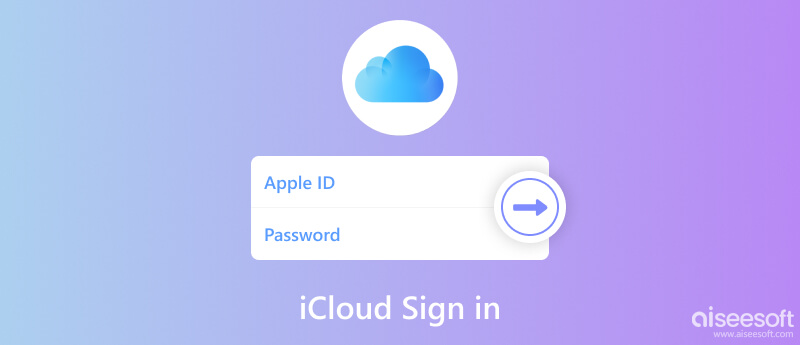
在MyCAD中点击 软件更新 设置 > iCloud的 然后点击电子邮件地址,在那里重新输入密码。 (忘记 iCloud 密码? 恢复iCloud密码 在这里。)
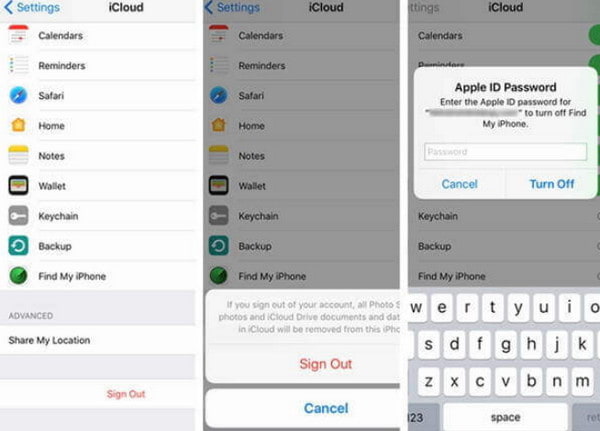
如果这不起作用,请尝试注销iCloud,然后再次登录。 具体步骤如下:
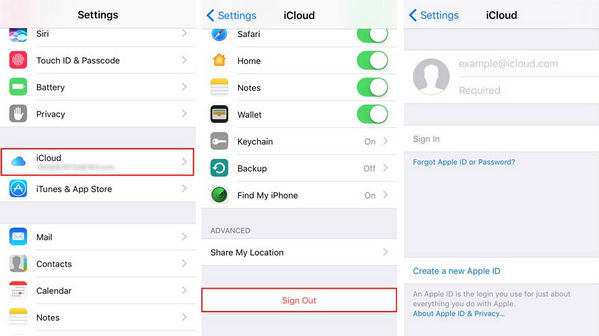
重新登录 iCloud 个人设置.
长期以来,Wi-Fi一直是iOS中大量错误的原因。 iCloud登录问题可能与Wi-Fi兼容性和稳定性非常相关。 如果您的Wi-Fi条件不好,则iCloud登录有可能会遇到此类问题。 为了解决弹出的iCloud登录问题,您可以尝试硬重置iPhone并更改Wi-Fi设置。
在此了解详细信息 在iPhone上重置网络设置.
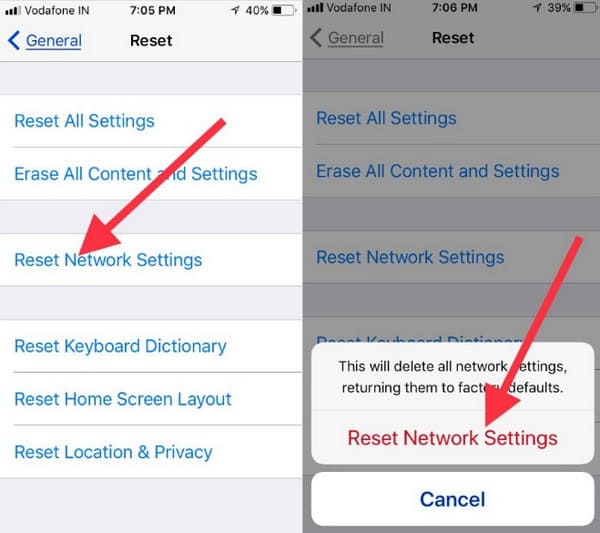
永久要求iCloud密码的另一个原因是很有趣。 也就是说,当您在iCloud登录期间键入Apple ID时,在不同情况下可能会误认为它们。 例如,您登录iCloud的电子邮件地址可能是大写字母,但您键入的是小写字母。 您可以成功登录iCloud,而不是“无法登录iCloud”或“ iCloud密码不正确”,但是iCloud会继续提示您重新输入密码。
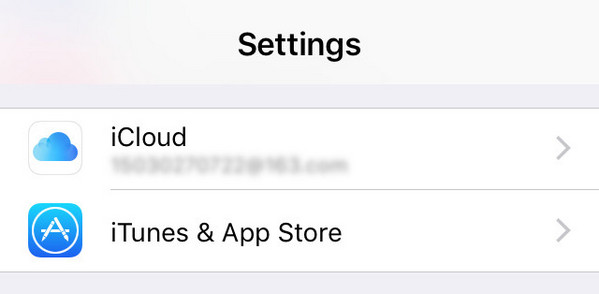
要解决不匹配问题,您可以转到 个人设置,并更新您的 Apple ID 登录详细信息 iCloud的 以及 iTunes和Apple Store.
iPhone密码管理 如果您想记住登录 iCloud 的密码并想在您的设备上取回密码,它将是您最好的助手。 使用此工具,您在 iPhone 上使用的密码将被扫描和整理。 您可以将任何帐户密码导出到 CSV 文件并保留它,以防您想与他人共享您的密码或更改它们。 当您需要登录您的 iCloud 时,您可以在 iPhone 密码管理器中查看该帐户的密码。
这是要遵循的步骤。
100% 安全。无广告。
100% 安全。无广告。
您可能会被要求输入您的 iPhone 锁屏密码,以使您的手机信任计算机。
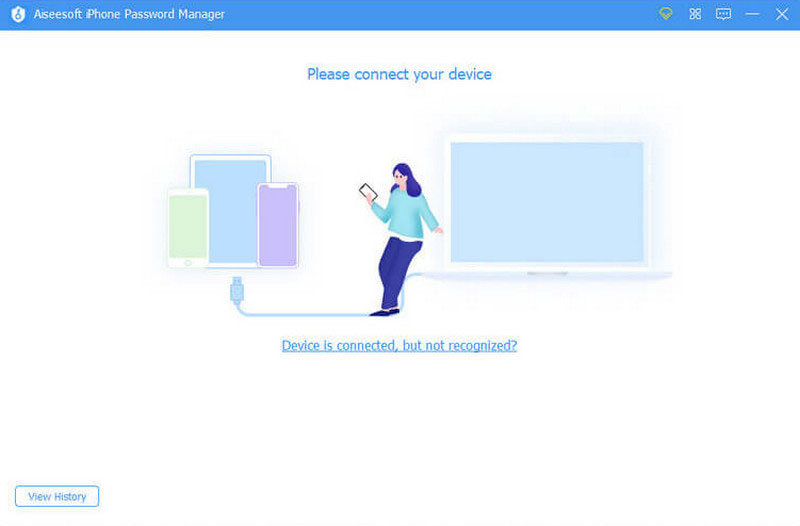
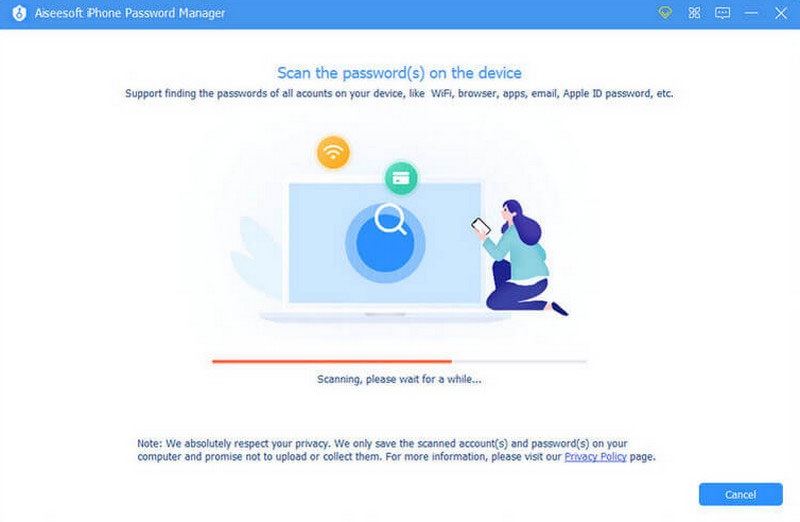
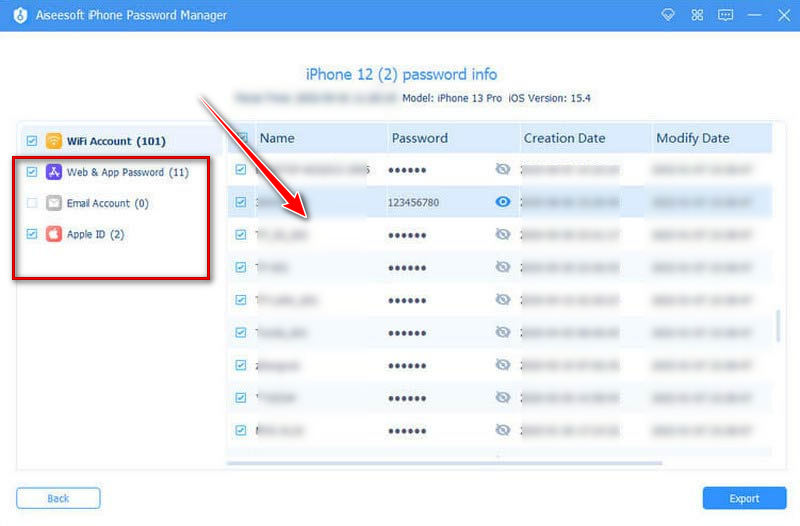
如果我们提到的方法都不起作用,则您的iCloud帐户必须存在更严重的问题。 尝试 重设iCloud密码,然后使用新密码登录iCloud。 看看结果如何。
或者您可以尝试 重置Apple ID.
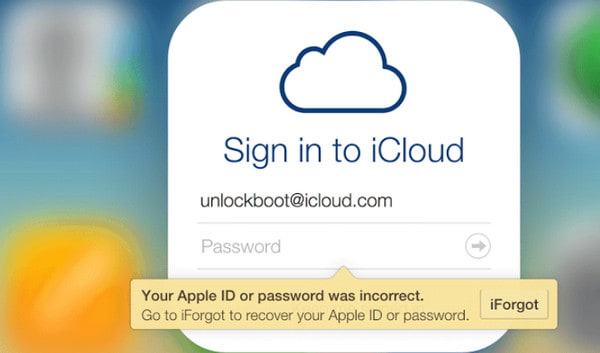
如果没有密码,您也可以阻止 iCloud 登录弹出窗口。 您需要的是 FoneEraser,它可以擦除 iPhone 或 iPad 上的所有设置和内容,包括 iCloud 登录密码。 它在 iOS 17/16/15/14/13 中运行良好。

资料下载
100% 安全。无广告。
100% 安全。无广告。
在按照以下步骤将iOS设备恢复为出厂设置之前,您最好 备份你的iPhone,因为此解决方案将删除设备上的所有数据和设置。
使用USB电缆将iCloud登录不断弹出的iOS设备连接到计算机。 同时,在您的计算机上下载FoneEraser,安装并启动它。

此软件检测到您的 iOS 设备后,您需要选择擦除级别以将您的设备恢复出厂设置。 点击 低,这是默认的擦除级别。 在弹出窗口中,您可以根据需要选择擦除级别。
在这里我们只想恢复出厂设置你的 iOS 设备,所以 低 还可以

确定擦除级别后,只需单击 Start 开始 将您的 iOS 设备恢复出厂设置。 同时,解决了iCloud登录一直弹出的问题。

有人登录了我的 iCloud 吗?
如果您怀疑有人从其他设备登录了您的帐户,您应该检查 苹果ID. 在您的设备上登录 Apple ID,然后单击 设备 这样您就可以看到哪个设备登录了您的 iCloud。
Gmail 和 iCloud 哪个更安全?
iCloud 电子邮件和 Gmail 都具有高级别的安全性。 但是当您注册 Gmail 帐户时,您可能需要允许 Google 阅读您的邮件并使用这些信息来创建您的个人资料。 Apple 不会阅读您的私人信息。
我可以查看是否有人入侵了我的 iCloud?
如果您的 iCloud 帐户遭到黑客攻击,您将接受一些警告标志。 您的 Apple ID 密码将停止工作,您的设备将被锁定或进入丢失模式。 您无法识别 iCloud 帐户中的详细信息。
结论
此页面共享 7 种解决方案,用于修复 iPhone、iPad 和 iPod 上的 iCloud 登录弹出窗口。 您可以使用常见的 5 种解决方案手动修复问题。 如果您忘记了密码,请尝试使用 iPhone 密码管理器来帮助您。 下次你 登录您的 iCloud,可以直接找到对应的密码。 或者您可以通过清除包括 iCloud 密码在内的设置来将您的 iOS 设备恢复出厂设置。
这是更新的帖子,旨在帮助像您这样的更多用户。 任何建议或解决方案,请随时在下面留下评论。

iPhone 密码管理器是查找 iPhone 上保存的所有密码和帐户的绝佳工具。 它还可以导出和备份您的密码。
100% 安全。无广告。
100% 安全。无广告。